Correction - Oui, le bouton est désactivé dans le contrôle du compte utilisateur UAC dans Windows 10
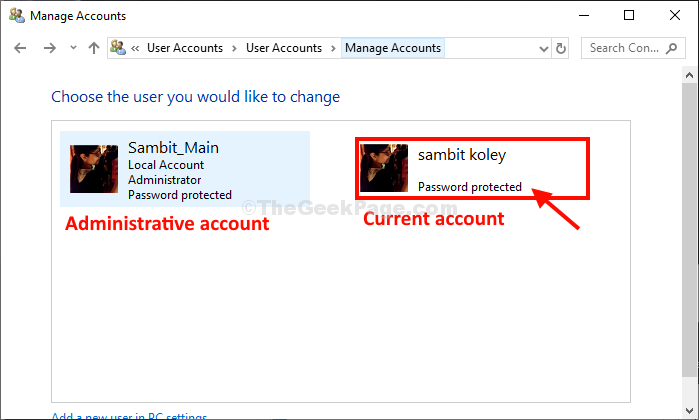
- 4579
- 922
- Clara Nguyen
Est le "Oui”Bouton grisé dans Contrôle de compte d'utilisateur sur ton ordinateur? Si c'est le cas, vous ne pourrez pas lancer une application en tant qu'administrateur. Si vous êtes confronté à ce problème, cette simple astuce va résoudre ce problème. La raison de ce problème peut être parce que vous utilisez un compte standard, pas votre compte administratif, ou peut-être que votre compte administratif est désactivé. Donc, sans perdre de temps à chercher des raisons, essayez cette solution simple.
Fix-1 Modifier le type de compte à partir du mode sans échec-
Accéder à votre ordinateur dans Mode sûr puis modifiez votre compte courant «norme» en «administrative».
Vous devez démarrer dans Mode sûr d'abord-
1. Presse Icône Windows + I Pour ouvrir le Paramètres fenêtre.
2. Maintenant, cliquez sur "Mise à jour et sécurité".

3. Faites défiler vers le bas sur le côté gauche et cliquez sur "Récupération".
4. Dans le cadre de la section «Startup avancé», cliquez sur «Redémarrer maintenant".

5. Ensuite, vous devez cliquer sur "Dépanner" option.
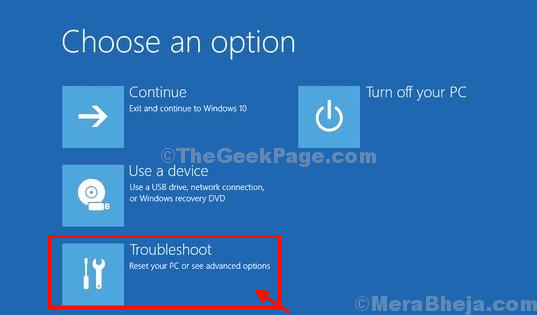
6. Ensuite, vous devez cliquer sur "Options avancées«Pour y accéder.
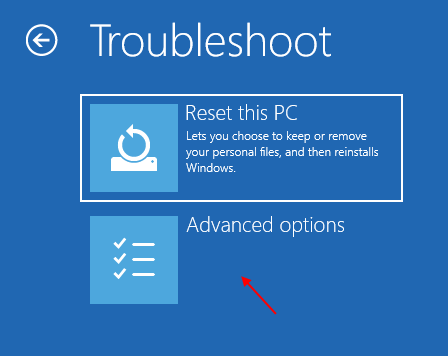
7. Maintenant, Options avancées La fenêtre apparaîtra. Ici, vous devez cliquer sur le "Paramètres de démarrage".
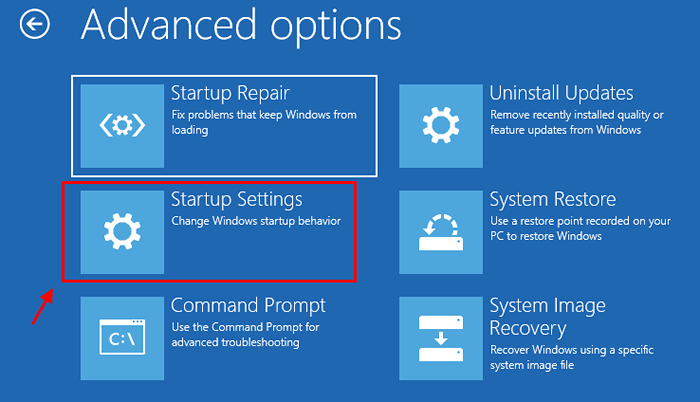
8. Dans la fenêtre suivante, cliquez simplement sur l'option "Redémarrer".
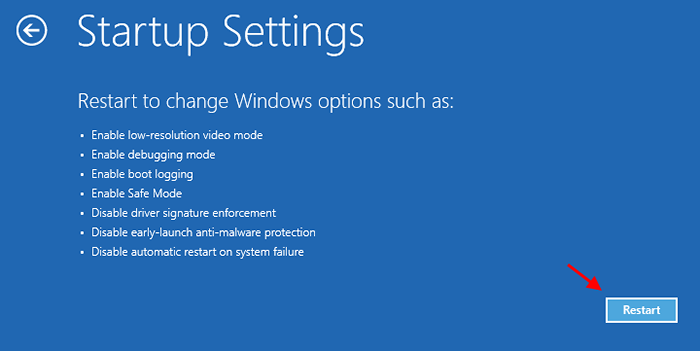
9. Dans l'écran suivant, vous allez divers paramètres de démarrage.
dix. Ce que vous devez faire, c'est appuyer sur "6" pour 'Activer le mode sans échec avec une invite de commande' accès.
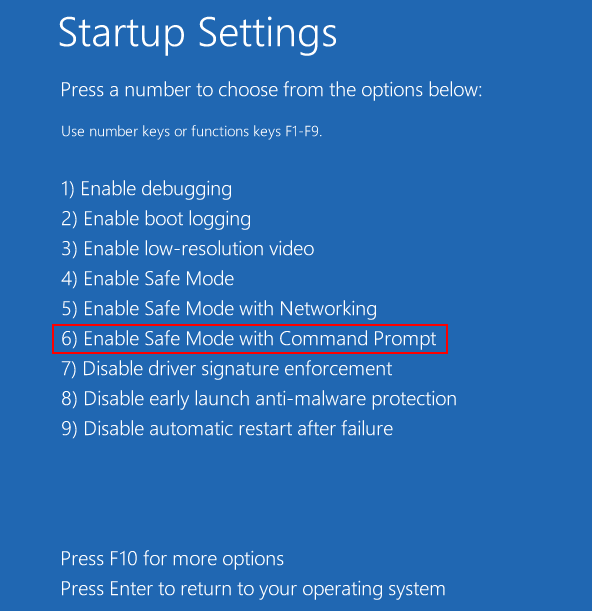
Votre ordinateur sera démarré dans Mode sûr avec Invite de commande Accès uniquement.
11. Dans cette étape, vous ajouterez votre compte en tant que nouveau compte administratif. Faire cela, copier coller cette commande et la modifier en conséquence. Puis appuyez 'Entrer'Pour l'exécuter.
Administrateurs de groupes locaux nets / ajouter
[ NOTE- Remplacer ""Avec le nom d'utilisateur que vous utilisez sur votre ordinateur.
Comme le nom d'utilisateur de ce PC est -Lamelle, donc ça ressemblera- "Administrateurs locaux nets Sambit / ajout»]

Après avoir exécuté la commande, vous remarquerez un message comme: «La commande a terminé avec succès".
Fermer Invite de commande fenêtre.
Redémarrer Votre ordinateur revient à nouveau en mode normal.
Le bouton 'Oui' continuera à fonctionner Contrôle de compte d'utilisateur, encore.
Votre problème est résolu.
- « Fix- 'KMODE Exception non gérée ETD.Erreur d'écran bleu de Sys dans Windows 10/11
- Comment autoriser / empêcher les appareils de réveiller votre PC Windows 10/11 »

